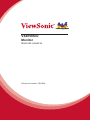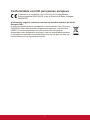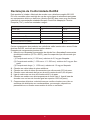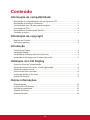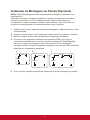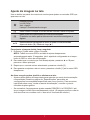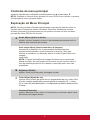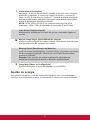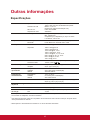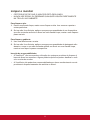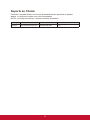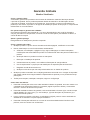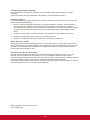ViewSonic VX2858SML-S Guia de usuario
- Categoria
- TVs
- Tipo
- Guia de usuario
Este manual também é adequado para

VX2858Sml
Monitor
Guia do usuário
Número do modelo: VS15804

i
Informação de compatibilidade
NOTA: Esta secção aborda todos os requisitos e declarações relativas aos
regulamentos. As respectivas normas são mencionadas nas placas de identificação
e símbolos na unidade.
Declaração de compatibilidade com as regras da
FCC
Este dispositivo está em conformidade com a Parte 15 das Normas da FCC.
A operação está sujeita a estas duas condições: (1) este dispositivo não pode
ocasionar interferência prejudicial, e (2) este dispositivo deve aceitar qualquer
interferência recebida, inclusive interferências que possam causar uma operação
indesejada.
Este equipamento foi testado e é compatível com os limites estipulados para
um dispositivo digital de Classe B, segundo o Artigo 15 das Regras da FCC.
Estes limites foram concebidos para propocionar uma razoável protecção contra
interferências prejudiciais na instalação doméstica. Este equipamento gera, utiliza e
pode emitir energia de radiofrequência e, se não for instalado e utilizado de acordo
com as instruções, pode interferir prejudicialmente com as comunicações via rádio.
No entanto, não existe qualquer garantia de que a interferência não ocorra numa
instalação particular. Caso este equipamento cause interferências prejudiciais à
recepção via rádio ou televisão, o que pode ser determinado desligando e ligando o
aparelho, o utilizador deve tentar corrigir a interferência adoptando uma ou mais das
seguintes medidas:
• Reorientar ou deslocar a antenna receptora.
• Aumentar a separação entre o equipamento e o dispositivo receptor.
• Ligar o equipamento a uma tomada num circuito diferente daquele ao qual o
dispositivo receptor está ligado.
• Consultar o fornecer ou um técnico de rádio/TV qualificado se precisar de ajuda.
Aviso: Você é avisado de que alterações ou modificações não aprovadas
explicitamente pela parte responsável podem anular sua permissão de operar o
equipamento.
Declaração da indústria Canadiana
CAN ICES-3 (B)/NMB-3(B)

ii
Conformidade com CE para países europeus
O dispositivo é compatível com a Directiva de Compatibilidade
Electromagnética 2004/108/CE e com a Directiva de Baixa Voltagem
2006/95/CE.
A informação seguinte concerne somente aos estados membros da União
Europeia (UE):
O símbolo indicado à direita corresponde à conformidade com a Directiva
2002/96/CE sobre Resíduos de equipamentos eléctricos e electrónicos
(WEEE). Produtos marcados com este símbolo não são para ser
descartados como desperdício municipal, mas sim descartados mediante
a utilização dos sistemas de recolha disponíveis no seu país ou área, em
conformidade com os regulamentos locais.

iii
Informação de TCO
Congratulations!
This display is designed for both you and the planet!
CERTIFIED
The display you have just purchased carries the TCO Certified
label. This ensures that your display is designed, manufactured
and tested according to some of the strictest quality and
environmental requirements in the world. This makes for a high
performance product, designed with the user in focus that also
minimizes the impact on the climate and our natural
environment.
TCO Certified is a third party verified program, where every product model is tested by
an accredited impartial test laboratory. TCO Certified represents one of the toughest
certifications for displays worldwide.
Some of the Usability features of the TCO Certified for displays:
• Good visual ergonomics and image quality is tested to ensure top performance and
reduce sight and strain problems. Important parameters are luminance, contrast,
resolution, black level, gamma curve, color and luminance uniformity, color rendition and
image stability.
• Product have been tested according to rigorous safety standards at an impartial
laboratory.
• Electric and magnetic fields emissions as low as normal household background levels.
• Low acoustic noise emissions.
Some of the Environmental features of the TCO Certified for displays:
• The brand owner demonstrates corporate social responsibility and has a certified
environmental management system (EMAS or ISO 14001).
• Very low energy consumption both in on- and standby mode minimize climate impact.
• Restrictions on chlorinated and brominated flame retardants, plasticizers, plastics and
heavy metals such as cadmium, mercury and lead (RoHS compliance).
• Both product and product packaging is prepared for recycling.
• The brand owner offers take-back options.
The requirements can be downloaded from our web site. The requirements included in this
label have been developed by TCO Development in co-operation with scientists, experts,
users as well as manufacturers all over the world. Since the end of the 1980s TCO has been
involved in influencing the development of IT equipment in a more user-friendly direction.
Our labeling system started with displays in 1992 and is now requested by users and IT
manufacturers all over the world. About 50% of all displays worldwide are TCO certified.
For displays with glossy bezels the user should consider the placement of the display
as the bezel may cause disturbing reflections from surrounding light and bright
surfaces
For more information, please visit
www.tcodevelopment.com

iv
Declaração de Conformidade RoHS2
Este produto foi criado e fabricado de acordo com a diretiva européia 2011/65/
EU e do conselho sobre restrição de uso de certos tipos de substância perigosas
em equipamento elétrico e eletrônico (diretiva RoHS2) bem como com os valores
máximos de concentração estabelecidos pelo Comitê de Adaptação Técnica
Européia (TAC), conforme mostrado a seguir:
Substância
Concentração Máxima Proposta
Concentração Atual
Chumbo (Pb) 0,1% < 0,1%
Mercúrio (Hg) 0,1% < 0,1%
Cádmio (Cd) 0,01% < 0,01%
Cromo hexavalente (Cr
6+
) 0,1% < 0,1%
Bifenil polibrominato (PBB) 0,1% < 0,1%
Éter difenil polibrominato (PBDE) 0,1% < 0,1%
Certos componentes dos produtos em referência estão isentos sob o anexo III das
diretivas RoHS2, conforme as informações abaixo:
Exemplos de componentes isentos são:
1. Mercúrio em lâmpadas fluorescentes de cátodo frio e lâmpadas fluorescentes
de eléctrodo externo (CCFL e EEFL) para fins especiais que não excede (por
lâmpada):
(1) Comprimento curto (≦ 500 mm): máximo de 3,5 mg por lâmpada.
(2) Comprimento médio (> 500 mm e ≦ 1.500 mm): máximo de 5 mg por lâm-
pada.
(3) Comprimento longo (> 1.500 mm): máximo de 13 mg por lâmpada.
2. Chumbo em vidro tubos de raios catódicos.
3. Chumbo em vidro de tubos fluorescentes que não excede 0,2% do peso.
4. Chumbo como elemento de liga em alumínio contendo até 0,4% do peso.
5. Liga de cobre com um teor de chumbo até 4% do peso.
6. Chumbo em soldas com alta temperatura de fusão (isto é, ligas à base de
chumbo com um teor de chumbo igual ao superior a 85% do peso).
7. Componentes eléctricos e electrónicos que contêm chumbo num vidro ou
cerâmica não dieléctrica em condensadores, por exemplo, dispositivos
piezoeléctricos ou fixados numa matriz de vidro ou cerâmica.

v
Cuidados e avisos
1. Leia as todas as instruções antes de utilizar o equipamento.
2. Guarde estas instruções num local seguro.
3. Tenha em atenção todos os avisos e siga todas as instruções.
4. Sente-se a pelo menos 45 cm / 18” do monitor.
5. Manuseie sempre o monitor com cuidado durante o transporte.
6. Nunca remova a tampa traseira. Este monitor contém componentes de alta
tensão. Você pode sofrer sérias lesões se tocá-las.
7. Não use este aparelho perto da água. Aviso: Para reduzir o risco de incêndio ou
de choque eléctrico, não exponha este equipamento à chuva ou a humidade.
8. Evite expor o monitor a luz solar direta ou outra fonte de calor. Posicione o
monitorafastadodeluzsolardiretaparareduziroreexo.
9. Utilize um pano seco e macio para limpar. Caso seja necessário uma limpeza
mais aprofundada, consulte a secção "Limpar o monitor" neste guia, para obter
mais instruções.
10. Evite tocar na tela. A oleosidade da pele é difícil de ser removida.
11. Não esfregue nem aplique pressão no ecrã pois poderá causar danos
permanentes no mesmo.
12. Não bloqueie nenhuma abertura de ventilação. Instale de acordo com as
instruções do fabricante.
13. Não instale próximo a qualquer fonte de calor tal como radiadores, registradores
de calor, fogões, ou outros aparelhos (incluindo amplificadores) que produzam
calor.
14. Coloque o monitor numa área bem ventilada. Não coloque objetos sobre o
monitor que possam impedir a dissipação do calor.
15. Não coloque objetos pesados sobre o monitor, cabo de vídeo ou cabo de
alimentação.
16. Se detetar fumo, ruídos anormais ou odores estranhos, desligue imediatamente
o monitor e contacte o seu vendedor ou a ViewSonic. É perigoso continuar a
utilizar o monitor.
17. Não negligencie o propósito de segurança da tomada polarizada ou do tipo terra.
Uma tomada polarizada tem dois dentes sendo um mais largo que o outro. A
tomada do tipo terra tem dois dentes e um terceiro dente terra. O dente largo ou
o terceiro dente é provisto para a sua segurança. Se a tomada provista não se
encaixa na sua saída de energia, consulte um eletricista para a sunstituição da
saída de energia obsoleta.
(continua na página seguinte)

vi
18. Proteja o cabo de energia contra pisadas ou enroscamentos especialmente nas
tomadas, receptáculos convenientes e o ponto onde eles saem do aparelho.
Assegure-se de que a saída de energia está localizada próximo à unidade de
modo que ela seja facilmente acessível.
19. Use somente anexos/acessórios especificados pelo fabricante.
20. Use somente com o carrinho, suporte, tripé, console, ou mesa
especificada pelo fabricante, ou vendido com o aparelho. Quando
um carrinho é usado, tome cuidado ao mover o conjunto de
carrinho/aparelho para evitar danos causados por tropeçamento.
21. Desconecte este aparelho quando não for usado por longos períodos de tempo.
22. Consulte o pessoal de serviço qualificado para todos os serviços. O serviço é
necessário quando o aparelho tiver sido danificado de algum modo, tal como
cabo de alimentação ou tomada danificada, líquido derramado ou objetos caídos
dentro do aparelho, exposição do aparelho à chuva ou umidade, funcionamento
anormal, ou queda do aparelho.

vii
Conteúdo
Informação de compatibilidade
Declaração de compatibilidade com as regras da FCC .........................................i
Declaração da indústria Canadiana .......................................................................i
Conformidade com CE para países europeus ......................................................ii
Informação de TCO .............................................................................................. iii
Declaração de Conformidade RoHS2 ..................................................................iv
Cuidados e avisos .................................................................................................v
Informação do copyright
Registro do Produto...............................................................................................2
Para seus registros................................................................................................2
Introdução
Conteúdo do Pacote ..............................................................................................3
Instalação Rápida ..................................................................................................4
Instalação de software adicional (Opcional) ..........................................................4
Instalação da Montagem em Parede (Opcional) ...................................................5
Utilização do LCD Display
Ajuste do Modo de Temporização .........................................................................6
Ajuste de bloqueio de menus e botão liga/desliga ................................................6
Ajuste da imagem na tela ......................................................................................7
Controles do menu principal ..................................................................................8
Explicação do Menu Principal ...............................................................................8
Gestão de energia .................................................................................................9
Outras informações
Especificações.....................................................................................................10
Limpeza do LCD Display .....................................................................................11
Solução de problemas .........................................................................................12
Suporte ao Cliente ...............................................................................................13
Garantia limitada .................................................................................................14

1
Informação do copyright
Copyright © ViewSonic
®
Corporation, 2014. Todos os direitos reservados.
Macintosh e Power Macintosh são marcas registradas da Apple Inc.
Microsoft, Windows e o logotipo Windows são marcas registradas da Microsoft
Corporation nos Estados Unidos e em outros países.
ViewSonic, o logotipo dos três pássaros, OnView, ViewMatch e ViewMeter são
marcas registradas da ViewSonic Corporation.
VESA é uma marca registrada da Video Electronics Standards Association. DPMS,
DisplayPort e DDC são marcas comerciais da VESA.
E
NERGY STAR
®
é uma marca registrada da U.S. Environmental Protection Agency
(EPA).
Como integrante do programa ENERGY STAR
®
, a ViewSonic Corporation determinou
que esteproduto segue as diretrizes ENERGY STAR
®
de utilização eficiente de
energia.
Isenção de responsabilidades: A ViewSonic Corporation não se responsabiliza por
omissões ou erros técnicos ou editoriais aqui contidos ou por danos incidentais ou
conseqüentes resultantes do fornecimento deste material, do desempenho ou da
utilização deste produto.
Objetivando um contínuo aprimoramento do produto, a ViewSonic Corporation
reserva-se o direito de alterar as especificações do produto sem notificação prévia.
As informações deste documento podem mudar sem notificação prévia.
Nenhuma parte deste documento pode ser copiada, reproduzida ou transmitida
por qualquer meio ou para qualquer finalidade sem permissão prévia por escrito da
ViewSonic Corporation.

2
Registro do Produto
Para satisfazer possíveis necessidades futuras relativas a produtos e para receber
informações adicionais à medida que estiverem disponíveis, registe o seu produto
online no website da ViewSonic na secção da sua região.
O CD ViewSonic permite-lhe imprimir o formulário de registo do produto. Depois
de preenchido, envie por correio ou fax para a respectiva filial da ViewSonic. Para
encontrar o seu formulário de registo, procure no directório ":\CD\Registration".
Ao registar o seu produto estará melhor preparado para futuras necessidade de
apoio ao cliente.
Imprima este guia do utilizador e preencha a informação na secção "Para seu
arquivo".
O número de série do seu monitor encontra-se na traseira do mesmo. Para
informações adicionais, consulte a secção "Apoio ao cliente" deste guia.
Para seus registros
Nome do produto
Número do modelo:
Número do documento:
Número de série:
Data da compra:
VX2858Sml
ViewSonic Widescreen Display
VS15804
VX2858Sml-1_UG_PTG Rev. 1A 03-12-14
Eliminação do produto no fim da sua vida útil
A ViewSonic respeita o ambiente e está empenhada em desenvolver práticas
ecológicas. Obrigado por uma computação mais inteligente e mais amiga do
ambiente. Visite o web site da ViewSonic para mais informações.
E.U.A. e Canadá: http://www.viewsonic.com/company/green/recycle-program/
Europa: http://www.viewsoniceurope.com/uk/support/recycling-information/
Taiwan: http://recycle.epa.gov.tw/recycle/index2.aspx

3
Introdução
Parabéns por ter adquirido um monitor ViewSonic
®
.
Importante: Guarde a caixa original e todo o material de embalagem para eventuais
transportes futuros.
NOTA: A palavra "Windows" neste guia do utilizador refere-se ao sistema operativo
Microsoft Windows.
Conteúdo do Pacote
A embalagem do monitor inclui:
• Monitor
• Fio de tomada
• Transformador a.c./d.c.
• Cabo de áudio (tomada mini estéreo)
• Cabo D-Sub
• Cabo MHL
• Guia Rápida Do Começo
• CD ViewSonic
- Guia do utilizador
- Ficheiros INF/ICM*
- Informação de registo
- Software adicional (Opcional)
NOTA: O arquivo INF assegura a compatibilidade com os sistemas operacionais
Windows e o arquivo ICM (Correspondência de Cor da Imagem) assegura a
precisão das cores na tela. A ViewSonic recomenda a instalação dos dois arquivos.

4
Instalação Rápida
1. Conecte o cabo de vídeo
• Certique-sedequeomonitoreocomputadorseencontramDESLIGADOS.
• Remover a tampa do painel traseiro, se necessário.
• Ligue o cabo de vídeo do monitor ao computador.
Usuários de Macintosh: Modelos mais antigos que o G3 exigem um adaptador
Macintosh. Prenda o adaptador ao computador e conecte o cabo de vídeo ao
adaptador.
Para encomendar um adaptador para Macintosh da ViewSonic
®
, entre em
contato com a Assistência ao cliente da ViewSonic.
2. Desligue o cabo de alimentação (e o transformador AC/DC, se necesário)
Fio de
tomada
Saída Áudio
HDMI
MHL
D-Sub
Entrada de
áudio
3. LIGUE o monitor e o computador
LIGUE o monitor e depois LIGUE o computador. É importante seguir esta ordem
(monitor antes do computador).
NOTA: usuários de Windows talvez recebam uma mensagem solicitando a
instalação do arquivo INF. Para aceder ao ficheiro, procure no directório ":\CD\
vsfiles".
4. Insira o CD ViewSonic na unidade de CD do computador.
Se o seu computador não possui uma unidade de CD-ROM, entre em contato
com o Suporte ao cliente.
5. Usuários do Windows: Configure o modo de temporização (exemplo:
1024 x 768)
Para obter instruções sobre como alterar a resolução e a taxa de atualização,
consulte a guia do usuário da placa gráfica do seu computador.
6. A instalação está concluída. Desfrute do seu novo monitor ViewSonic .
Instalação de software adicional (Opcional)
1. Insira o CD ViewSonic na sua unidade CD/DVD.
2. Faça duplo clique na pasta "Software" e escolha uma aplicação, se desejar.
3. Faça duplo clique no ficheiro setup.exe e depois siga as instruções no ecrã para
concluir a instalação.

5
Instalação da Montagem em Parede (Opcional)
NOTA: Para utilização apenas com suportes para montagem na parede e com
certificação UL
Para obter um kit de montagem de parede ou suporte de ajustamento de altura,
contacte a ViewSonic
®
ou o seu distribuidor local. Siga as instruções que
acompanham o kit de montagem na base. Para converter o seu monitor de um
monitor de secretária para um monitor de parede, faça o seguinte:
1. Certifique-se de que o botão de energia está desligado e depois desligue o cabo
de alimentação.
2. Coloque o monitor com o ecrã voltado para baixo sobre uma toalha ou cobertor.
3. Remover a base. (Poderá ser necessária a remoção dos parafusos.)
4. Procure um dos seguintes interfaces para suportes VESA (a,b,c) que se
encontram na traseira do seu monitor (consulte a página de "Especificações"
para ver o suporte de montagem para o seu monitor). Fixe o suporte de
montagem do kit do suporte de parede compatível com a norma VESA utilizando
parafusos do comprimento apropriado.
a. b. c.
75mm
75mm
100mm
100mm
100mm
100mm
200mm
5. Fixe o monitor à parede seguindo as instruções no kit de montagem na parede.

6
Utilizar o monitor
Ajuste do Modo de Temporização
É importante ajustar o modo de temporização para maximizar a qualidade da
imagem na tela e minimizar o esforço dos olhos. O modo de temporização
consiste na resolução (por exemplo, 1024 x 768) e na taxa de atualização (ou
freqüência de varredura vertical, por exemplo, 60 Hz). Após configurar o modo de
temporização, use os controles OSD para ajustar a imagem da tela.
Para uma qualidade de imagem ideal, utilize o modo de sincronização recomendado
paraoseumonitorquesepodeencontrarnapáginade“Especicações”.
Para ajustar o modo de temporização:
• Ajuste a resolução: Aceda a "Aspecto e Personalização" no painel de controlo
através do menu iniciar e ajuste a resolução.
• Ajuste a taxa de atualização: Consulte o guia do usuário da sua placa gráfica
para obter instruções.
IMPORTANTE: Certique-sedequeaplacagrácapossuiataxadeatualização
denidapara60Hzcomoconguraçãorecomendadaparaamaioriadosmonitores.
Se escolher um modo de sincronização não suportado poderá não aparecer
nenhuma imagem e aparecerá uma mensagem no ecrã a dizer "Fora de alcance".
Ajuste de bloqueio de menus e botão liga/desliga
• Travar OSD: Pressione e mantenha pressionado o botão [1] e a seta para cima
▲por 10 segundos. Se algum botão for pressionado a mensagem OSD Locked
(OSD Travado) aparecerá por 3 segundos.
• Destravar OSD:Pressioneemantenha[1]easetaparacima▲novamentepor
10 segundos.
• Travar botão energia: Pressione e mantenha pressionado o botão [1] e a seta
para baixo ▼por 10 segundos. Enquanto estiver neste modo, quando o botão
de força for apertado, aparecerá Power Button Locked (Botão de Força
Travado) por alguns segundos. Comousemestaconguração,apósumafalha
de energia, a alimentação do seu monitor irá LIGAR automaticamente quando a
energia for restaurada.
• Destravar botão energia: Pressione e mantenha pressionado o botão [1] e a
seta para baixo ▼novamente por 10 segundos.

7
Ajuste da imagem na tela
Use os botões no painel de controle do monitor para ajustar os controles OSD que
aparecem na tela.
Energia Lig/Desl
Luz de Força:
Azul = ligado
Laranja = Economizando energia
[1] Exibe o Menu Principal ou sai da tela de controle e salva os ajustes.
[2]
Exibe a tela de controle para um controle selecionado.
É também um atalho para a alternar entre conexões analógocas e
digitais.
▲/▼
Desliza através das opções do menu e ajusta o controle exibido.
Ajuste de áudio (▼) / Modo de Jogo (▲)
Para ajustar a imagem da tela, faca o seguinte:
1. Pressione [1] para exibir o Menu Principal.
NOTA: Todos os menus OSD e as telas de ajuste desaparecem
automaticamente após 15 segundos. Isto é ajustável configurando-se o tempo-
limite do OSD no menu de configuração.
2. Paraselecionarocontrolequevocêdesejaajustar,pressione▲or▼para
percorrer o Menu principal.
3. Depois que o controle estiver selecionado, pressione o botão [2].
4. Para guardar os ajustes e sair do menu, pressione o botão [1] até o menu OSD
desaparecer.
As dicas a seguir podem ajudá-lo a otimizar sua tela:
• Ajuste a placa gráfica do computador para suportar um modo de sincronização
recomendado (consulteapáginade“Especicações”paraobteras
conguraçõesrecomendadasespecícasparaoseumonitor). Para encontrar
instruções sobre como "mudar a taxa de actualização", consulte o guia do
utilizador da placa gráfica.
• Se necessário, faça pequenos ajustes usando POSIÇÃO H e POSIÇÃO V até
que a imagem na tela fique completamente visível. (A margem preta em volta do
ecrãdevecaremcontactocoma“áreaativa”iluminadadomonitor.)

8
Controles do menu principal
Ajuste os itens do menu utilizando os botões para cima ▲ e para baixo ▼.
NOTA: VeriqueositensdoMenuprincipalnomenuOSDdoseumonitoreconsulte
a Explicação do menu principal abaixo.
Explicação do Menu Principal
NOTA: Os itens do Menu Principal apresentados nesta secção indicam todos os
itens do Menu Principal de todos os modelos. Para obter os detalhes corretos
do Menu principal que correspondem ao seu produto consulte os itens no Menu
principal do menu OSD do seu monitor.
A
Audio Adjust (Ajuste de áudio)
ajusta o volume, desactiva o som ou activa/desactiva entradas se tiver
mais do que uma fonte de entrada.
Auto Image Adjust (Ajuste automático de imagem)
dimensiona, centraliza e faz o autocontraste automaticamente,
proporcionandotambémumanasintoniaaosinaldevídeopara
eliminar a ondulância e a distorção. Aperte o botão [2] para obter uma
imagem
mais nítida.
NOTA: O Ajuste Automático de Imagem funciona com a maioria das
placas de vídeo. Se esta função não funcionar no seu monitor, baixe a
taxedeatualizaçãopara60Hzedenaaresoluçãoparaoseuvalor
predenido.
B
Brightness (Brilho)
ajusta o fundo (nível de preto) da imagem da tela.
C
Color Adjust (Ajuste de cor)
oferece vários modos de ajuste de cor: temperaturas de cor e User Color
(Cordousuário)predenidas;permiteajustarovermelho(R),overde
(G)eoazul(B)individualmente.Aconguraçãodefábricadesteproduto
é nativa.
Contrast (Contraste)
ajusta a diferença entre o fundo (nível de preto) e o primeiro plano (nível
de branco) da imagem da tela.

9
I
Information (Informações)
apresenta o modo de sincronização (entrada de sinal de vídeo) da placa
grácadocomputador,onúmerodemodelodomonitor,onúmerode
série e o URL do Web site da ViewSonic
®
. Consulte o guia do usuário da
suaplacagrácaparaobterinstruçõessobrecomoalterararesoluçãoe
a taxa de atualização (freqüência vertical).
NOTA: VESA 1024 x 768 @ 60 Hz (recomendado) significa que a
resolução é 1024 x 768 e a velocidade de renovação é de 60 Hertz.
Input Select (Seleção entrada)
ativa/desativa entradas se tiver mais do que um computador ligado ao
monitor.
M
Manual Image Adjust (Ajuste Manual de Imagem)
mostra o menu de Ajuste de Imagem Manual. Pode ajustar manualmente
diversas definições de qualidade de imagem.
Memory Recall (Recuperação da Memória)
repõe os valores predefinidos se o monitor estiver a funcionar num modo
de sincronização predefinido indicado no menu Especificações deste
manual do utilizador.
Exceção: Este controlo não afecta as alterações efectuadas às
deniçõesdeSelecçãodeidiomaouBloqueiodealimentação.
S
Setup Menu (Menu de Configuração)
ajusta as definições do menu apresentado no ecrã (OSD).
Gestão de energia
Este produto entrará em modo de Suspensão/ Desativar com o ecrã desligado e
consumo de energia reduzido após um período de 5 minutos sem sinal de entrada.

10
Outras informações
Especificações
Monitor Tipo
Tamanho do ecrã
Filtro de Cor
Superficie de vidro
TFT (Thin Film Transistor), Ecrã de matriz ativa de
1920 x 1080, 0,32 mm de distância entre pixéis
Métrico: 71,12 cm
Imperial: 28” (área de visualização: 28”)
Listra vertical RGB
Antireflexo
Sinal de entrada Video Sync Analógico RGB (0,7/1,0 Vp-p, 75 Ohms )
MHL (Versão 2.0)
Composite Sync, Separate Sync, Sync on Green
f
h
:24-82 kHz, f
v
:50-75 Hz
Compatibilidade PC
Macintosh
1
VGA até 1920 x 1080, não entrelaçado (NI)
Power Macintosh: VGA até 1920 x 1080
Resolução
2
Recomendado
Suportado
1920 x 1080 @ 60 Hz
1680 x 1050 @ 60 Hz
1600 x 1200 @ 60 Hz
1440 x 900 @ 60, 75 Hz
1280 x 1024 @ 60, 75 Hz
1024 x 768 @ 60, 70, 72, 75 Hz
800 x 600 @ 56, 60, 72, 75 Hz
640 x 480 @ 60, 75 Hz
720 x 400 @ 70 Hz
Transformador
3
Tensão de entrada
Tensão de saída
CA 100–240 V, 50/60 Hz (comutação automática)
19VDC, 3,42A
Área de exibição Varredura
completa
620,9 mm (H) x 341,2 mm (V)
24,44” (H) x 13,43” (V)
Condições
operacionais
Temperatura
Umidade
Altitude
0 °C a +40 °C
20% a 90% (sem condensação)
Até 3.000 metros
Condições de
armazenamento
Temperatura
Umidade
Altitude
-20 °C a +60 °C
5% a 90% (sem condensação)
Até 12.000 metros
Dimensões Fisicas monitor somente 659,96 mm (L) x 510,58 mm (A) x 242,13 mm (P)
25,98” (L) x 20,1” (A) x 9,5” (P)
Suporte de montagem
de parede
Distância 100 x 100 mm
Peso Fisicas 10,14 lb (4,6 kg)
Modos de economia
de energia
Em
Des
46W (Padrão) (LED (fotodiodo) azul)
<0,5W
1
Os computadores de Macintosh anteriores ao G3 precisam de um adaptador Macintosh da ViewSonic®. Para
encomendar um adaptador, consulte a ViewSonic.
2
Nasdeniçõesdaplacagrácadocomputadornãoexcedaestesmodosdesincronização.Talpodecausar
danos permanentes ao monitor.
3
Utilize apenas o transformador da ViewSonic
®
ou de um fabricante autorizado.

11
Limpar o monitor
• CERTIFIQUE-SE DE QUE O MONITOR ESTÁ DESLIGADO.
• NUNCA USE SPRAY OU DERRAME QUALQUER LÍQUIDO DIRETAMENTE
NA TELA OU NO GABINETE.
Para limpar a tela:
1. Passe uma flanela limpa, macia e sem fiapos na tela. Isso remove a poeira e
outras partículas.
2. Se isso não for suficiente, aplique uma pequena quantidade de um limpavidros
que não contenha amônia ou álcool em uma flanela limpa, macia e sem fiapos e
passe na tela.
Para limpar o gabinete:
1. Use uma flanela seca e macia.
2. Se isso não for suficiente, aplique uma pequena quantidade de detergente não
abrasivo, suave e que não contenha amônia ou álcool em uma flanela limpa,
macia e sem fiapos e passe na superfície.
Isenção de responsabilidades
• A ViewSonic
®
não recomenda a utilização de quaisquer produtos de limpeza à
basedeálcoolouamoníaco.Algunsprodutosquímicospodemdanicaroecrã
e/ou a caixa do monitor.
• A ViewSonic não poderá ser responsabilizada por danos resultantes do uso de
produtos de limpeza baseados em amônia ou álcool.

12
Solução de problemas
Sem energia
• Certifique-se de que o botão (ou chave) de alimentação esteja ligado.
• Certique-sedequeocabodealimentaçãoA/Cestácorretamenteligadoao
monitor.
• Ligue um outro dispositivo elétrico (por exemplo, um rádio) na tomada elétrica
para verificar se ela está fornecendo a voltagem apropriada.
Energizado, porém sem imagem na tela
• Certique-sedequeocabodevídeofornecidocomomonitorestáligado
corretamente à porta de saída de vídeo na parte traseira do computador. Se a
outra extremidade do cabo de vídeo não estiver permanentemente ligado ao
monitor, ligue-o corretamente ao mesmo.
• Ajuste o brilho e o contraste.
• Os modelos de Macintosh anteriores ao G3 precisam de un adaptador para
Macintosh.
Cores erradas ou anormais
• Se alguma cor (vermelho, verde ou azul) estiver faltando, verifique o cabo de
vídeo para certificar-se de que ele está conectado com firmeza. Pinos soltos ou
quebrados no conector do cabo podem causar uma conexão deficiente.
• Ligue o monitor a outro computador.
• Se você possui uma placa gráfica antiga, entre em contato com a ViewSonic
®
para obter un adaptador no DDC.
Os botões de controle não funcionam
• Pressione somente um botão de cada vez.
A página está carregando...
A página está carregando...
A página está carregando...
A página está carregando...
-
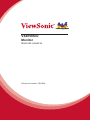 1
1
-
 2
2
-
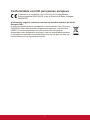 3
3
-
 4
4
-
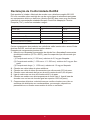 5
5
-
 6
6
-
 7
7
-
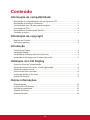 8
8
-
 9
9
-
 10
10
-
 11
11
-
 12
12
-
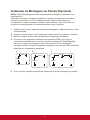 13
13
-
 14
14
-
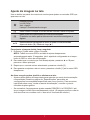 15
15
-
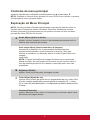 16
16
-
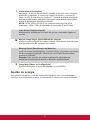 17
17
-
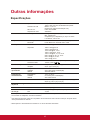 18
18
-
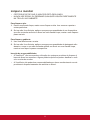 19
19
-
 20
20
-
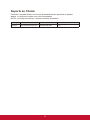 21
21
-
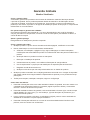 22
22
-
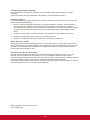 23
23
-
 24
24
ViewSonic VX2858SML-S Guia de usuario
- Categoria
- TVs
- Tipo
- Guia de usuario
- Este manual também é adequado para